Sono stati ora impostati tutti i valori dei parametri necessari alla costruzione del modello per il calcolo dei numeri parte. L'ultima regola scritta consente di trasferire i numeri di parte e altri valori di parametro associati a questo file in un foglio di calcolo di Excel. Alcuni di questi numeri di parte si trovano in iPart e questa regola ha generato il numero di parte vite.
update_excel_spreadsheet_rule utilizza una serie di funzioni disponibili nella categoria Collegamenti dati di Excel nell'area Frammenti della finestra di dialogo Modifica regola.
-
 Aggiungere una nuova regola denominata update_excel_spreadsheet_rule.
Aggiungere una nuova regola denominata update_excel_spreadsheet_rule. Questa regola compila le celle necessarie a seconda dello stato del modello. Nel foglio di calcolo, a tutte le celle da cui vengono trasferiti i dati è stato assegnato un nome in base alle informazioni scritte.
- Creare la prima porzione della regola, la quale consente di aprire il foglio di calcolo e scrivere i primi tre valori della cella.

Copiare il blocco di codice sottostante
GoExcel.CellValue("part_number.xls", "Sheet1", "Block_Type") = component_type GoExcel.CurrentCellValue("Block_Style") = block GoExcel.CurrentCellValue("Block_Part_Number") = iProperties.Value("manifold_block:1", "Project", "Part Number")In questa sezione si fa riferimento al file di foglio di calcolo part_number.xls incluso in questo progetto di esercitazione. Consente di impostare i valori per le celle Block_Type, Block_Style e Block_Part_Number. I primi due valori vengono impostati dai parametri di assieme e l'ultimo valore viene impostato dal numero di parte del blocco iProperty.
- Creare la porzione successiva della regola che riporta i valori delle tre dimensioni di porta nel foglio di calcolo.
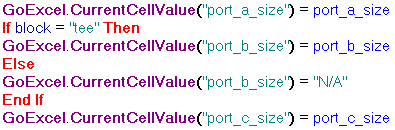
Copiare il blocco di codice sottostante
GoExcel.CurrentCellValue("port_a_size") = port_a_size If block = "tee" Then GoExcel.CurrentCellValue("port_b_size") = port_b_size Else GoExcel.CurrentCellValue("port_b_size") = "N/A" End If GoExcel.CurrentCellValue("port_c_size") = port_c_sizeNotare l'utilizzo di un segnaposto N/D per un collettore stile gomito.
- Aggiungere un'altra sezione alla regola che assegna valori alla cella da parametri contenuti nel componente blocco collettore.

Copiare il blocco di codice sottostante
GoExcel.CurrentCellValue("block_depth") = Parameter("manifold_block:1", "block_depth") GoExcel.CurrentCellValue("block_width") = Parameter("manifold_block:1", "block_width") GoExcel.CurrentCellValue("block_height") = Parameter("manifold_block:1", "block_height")Notare il riferimento al componente manifold_block:1 in questa sezione.
- Aggiungere una sezione alla regola che assegna valori alla cella dai numeri di parte del componente unione e delle parti vite, come calcolato da screw_part_number_rule.
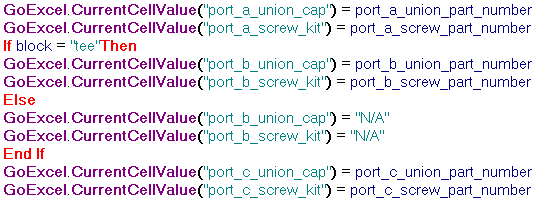
Copiare il blocco di codice sottostante
GoExcel.CurrentCellValue("port_a_union_cap") = port_a_union_part_number GoExcel.CurrentCellValue("port_a_screw_kit") = port_a_screw_part_number If block = "tee" Then GoExcel.CurrentCellValue("port_b_union_cap") = port_b_union_part_number GoExcel.CurrentCellValue("port_b_screw_kit") = port_b_screw_part_number Else GoExcel.CurrentCellValue("port_b_union_cap") = "N/A" GoExcel.CurrentCellValue("port_b_screw_kit") = "N/A" End If GoExcel.CurrentCellValue("port_c_union_cap") = port_c_union_part_number GoExcel.CurrentCellValue("port_c_screw_kit") = port_c_screw_part_numberCome con port_b_size in una sezione precedente della regola, osservare la gestione condizionale dei valori relativi a Port B.
- Per completare questa regola, salvare le modifiche apportate al foglio di calcolo. Utilizzare la funzione GoExcelSave disponibile nel nodo Collegamenti dati di Excel dell'area Frammenti.

Copiare il blocco di codice sottostante
GoExcel.Save
- Fare clic su OK per salvare e chiudere la regola. Il foglio di calcolo viene aggiornato all'esecuzione della regola al momento della chiusura. La regola consente di chiudere automaticamente il foglio di calcolo dopo l'esecuzione.
- Aprire il foglio di calcolo part_number.xls in Excel e verificare che sia aggiornato. Chiudere il foglio di calcolo prima di eseguire nuovamente la regola, poiché non è possibile aggiornare i fogli di calcolo aperti in Excel.